 |
 |
|
||
 |
||||
Kontrollere skriverstatus
For Windows
Bruke progresjonsmåleren
Når du sender en utskriftsjobb til skriveren, åpnes progresjonsmåleren, som vist i illustrasjonen nedenfor.
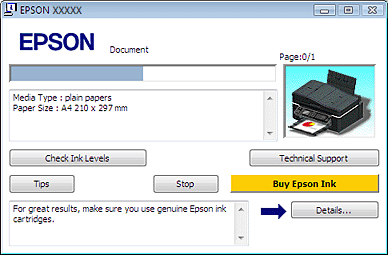
Progresjonsmåleren viser fremdriften for gjeldende utskriftsjobb og gir informasjon om skriverstatusen. Vinduet viser også feilmeldinger i tillegg til nyttige tips om bedre utskrifter. Se den aktuelle delen nedenfor.
Tips (Tips!)
I tekstboksen i progresjonsmålervinduet vises det forskjellige tips om hvordan du får best mulig utbytte av driveren for Epson-skriveren. Hvis du vil ha flere detaljer om tipset som vises i vinduet, velger du knappen Details (Detaljer).
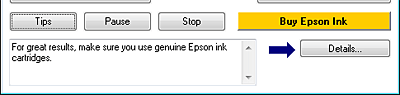
Feilmeldinger
Hvis det oppstår et problem under utskrift, vises det en feilmelding i tekstboksen til progresjonsmålervinduet. Vil du ha mer informasjon, klikker du Technical Support (Kundestøtte) for å åpne den elektroniske Brukerhåndbok.
Hvis det er lite blekk igjen eller patronen er oppbrukt, vises knappen How to (Slik). Klikk How to (Slik), så hjelper EPSON Status Monitor 3 deg trinn for trinn gjennom prosessen for å skifte ut patronen.
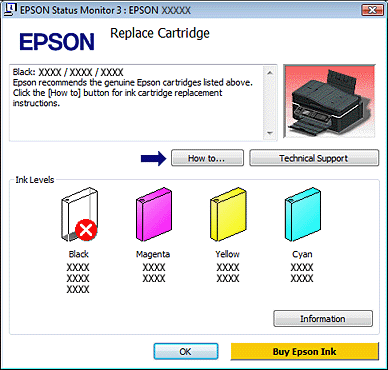
Bruke EPSON Status Monitor 3
EPSON Status Monitor 3 viser detaljert informasjon om skriverstatusen.
Du kan få tilgang til EPSON Status Monitor 3 på to måter:
Dobbeltklikk snarveisikonet for skriveren på taskbar (oppgavelinje) i Windows.
 Se Fra snarveisikonet på taskbar (oppgavelinje)
hvis du vil legge til et snarveisikon på taskbar (oppgavelinje) i Windows.
Se Fra snarveisikonet på taskbar (oppgavelinje)
hvis du vil legge til et snarveisikon på taskbar (oppgavelinje) i Windows.
 Se Fra snarveisikonet på taskbar (oppgavelinje)
hvis du vil legge til et snarveisikon på taskbar (oppgavelinje) i Windows.
Se Fra snarveisikonet på taskbar (oppgavelinje)
hvis du vil legge til et snarveisikon på taskbar (oppgavelinje) i Windows.Åpne skriverdriveren, klikk kategorien Maintenance (Vedlikehold), og klikk deretter EPSON Status Monitor 3.

Når du åpner EPSON Status Monitor 3, vises vinduet nedenfor:
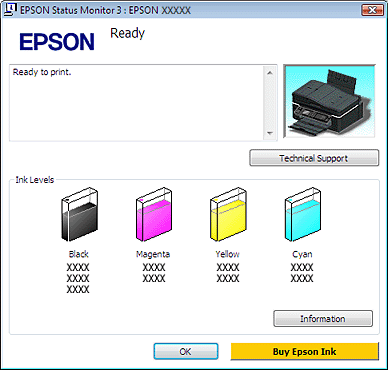
Med EPSON Status Monitor 3 kan du få informasjon om følgende:
Aktuell status:
Hvis det er lite blekk igjen eller oppbrukt, vil knappen How to (Slik) vises i vinduet EPSON Status Monitor 3. Når du klikker How to (Slik), vises det instruksjoner om hvordan du skifter ut blekkpatroner, og blekkpatronholderen flyttes til posisjonen for utskifting av blekkpatron.
Hvis det er lite blekk igjen eller oppbrukt, vil knappen How to (Slik) vises i vinduet EPSON Status Monitor 3. Når du klikker How to (Slik), vises det instruksjoner om hvordan du skifter ut blekkpatroner, og blekkpatronholderen flyttes til posisjonen for utskifting av blekkpatron.
Ink Levels (Blekknivå):
EPSON Status Monitor 3 gir en grafisk visning av blekkpatronstatusen.
EPSON Status Monitor 3 gir en grafisk visning av blekkpatronstatusen.
Information (Informasjon):
Du kan vise informasjon om de installerte blekkpatronene ved å klikke på Information (Informasjon).
Du kan vise informasjon om de installerte blekkpatronene ved å klikke på Information (Informasjon).
Technical Support (Teknisk support):
Du kan få tilgang til den elektroniske Brukerhåndbok fra EPSON Status Monitor 3. Hvis det oppstår et problem, klikker du Technical Support (Kundestøtte) i vinduet EPSON Status Monitor 3.
Du kan få tilgang til den elektroniske Brukerhåndbok fra EPSON Status Monitor 3. Hvis det oppstår et problem, klikker du Technical Support (Kundestøtte) i vinduet EPSON Status Monitor 3.
For Mac OS X
Bruke EPSON StatusMonitor
Hvis EPSON StatusMonitor finner en feil på skriveren, får du beskjed med en feilmelding.
Følg trinnene nedenfor for å få tilgang til EPSON StatusMonitor.
 |
Åpne EPSON Printer Utility3.
|
 |
Klikk knappen EPSON StatusMonitor. EPSON StatusMonitor vises.
|

Hvis det er lite blekk eller helt tomt, vises knappen How to (Slik). Klikk How to (Slik), og EPSON StatusMonitor vil ta deg trinn for trinn gjennom prosessen for å skifte ut blekkpatronen.
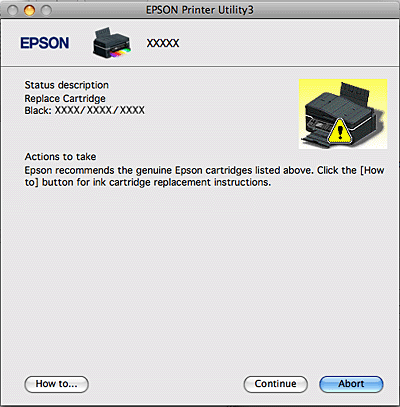
Du kan også bruke dette verktøyet til å kontrollere statusen til blekkpatronene før du skriver ut. EPSON Status Monitor 3 viser statusen til blekkpatronene da programmet ble åpnet. Hvis du vil oppdatere statusen til blekkpatronene, klikker du Update (Oppdater).
